 2021-2022年四年级信息技术上册 文字编辑的小助手教案 华中师大版
2021-2022年四年级信息技术上册 文字编辑的小助手教案 华中师大版
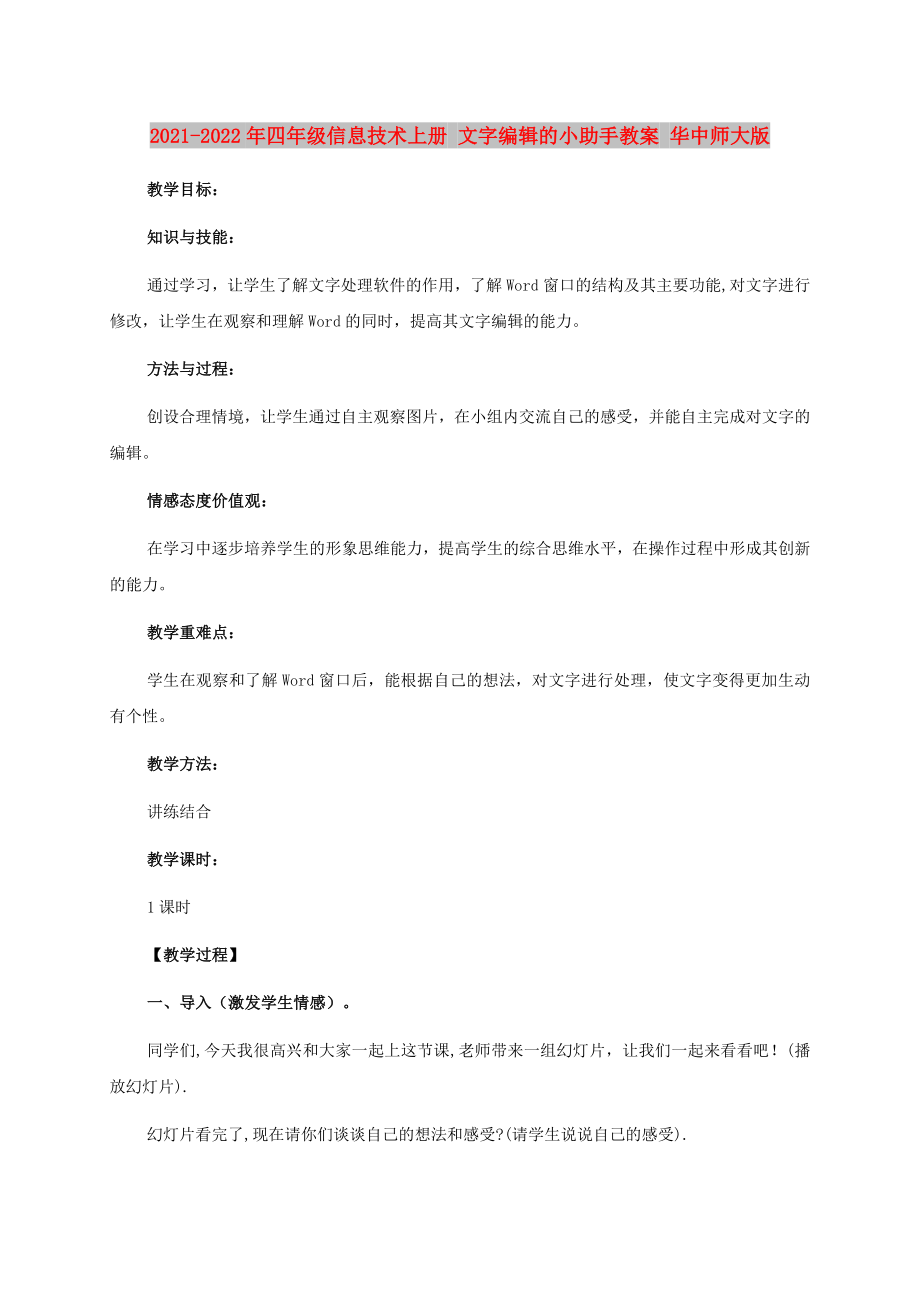


《2021-2022年四年级信息技术上册 文字编辑的小助手教案 华中师大版》由会员分享,可在线阅读,更多相关《2021-2022年四年级信息技术上册 文字编辑的小助手教案 华中师大版(7页珍藏版)》请在装配图网上搜索。
1、2021-2022年四年级信息技术上册 文字编辑的小助手教案 华中师大版 教学目标: 知识与技能: 通过学习,让学生了解文字处理软件的作用,了解Word窗口的结构及其主要功能,对文字进行修改,让学生在观察和理解Word的同时,提高其文字编辑的能力。 方法与过程: 创设合理情境,让学生通过自主观察图片,在小组内交流自己的感受,并能自主完成对文字的编辑。 情感态度价值观: 在学习中逐步培养学生的形象思维能力,提高学生的综合思维水平,在操作过程中形成其创新的能力。 教学重难点: 学生在观察和了解Word窗口后,能根据自己的想法,对文字进行处理,使文字变得更加生动有个性。 教学方法
2、: 讲练结合 教学课时: 1课时 【教学过程】 一、导入(激发学生情感)。 同学们,今天我很高兴和大家一起上这节课,老师带来一组幻灯片,让我们一起来看看吧!(播放幻灯片). 幻灯片看完了,现在请你们谈谈自己的想法和感受?(请学生说说自己的感受). 师:幻灯片中有一张是纯文字的,还有一张是含有文字、图片、艺术字、文本框、表格的。对于纯文字的文档,我们可以用记事本或写字板输入,但像含有文字、图片、艺术字、文本框、表格的文档,用记事本或写字板就输入不了,就需要功能更强大,更适合我们日常需要的文字处理软件,今天这节课,我们就来学习Microsoft Word——文字处理软件。 二、授
3、新 1.Word的打开与关闭 播放一段视频,让学生观察视频。 师:你们观察出了什么。(1)、Word是怎么打开的?(2)、Word是怎么关闭的?(板书) 师:那你能不能照着上面的演示做一遍呢?(学生说,教师板书工具图) 师:Word是Windows98下的一个字处理程序,是一种文字编辑和打印的工具软件,具有编辑功能强、实用、操作方便等特点。那么怎么来打开Word程序呢?有两种常用的方法:一种是在桌面上有一个图标,只要用鼠标双击就可以打开(教师边讲边演示)(学生跟着操作);另一种常用的方法是在“开始”菜单——“程序”——“Word”,用鼠标单击即可打开。(教师边讲边演示)(学生跟着操作
4、)如果要关闭的话,只要点一下窗口右上角的“×”即可。(教师操作示范)(学生跟着操作) 生:练习程序的打开与关闭。(小组比赛,看谁操作的快,操作的对。) 2.介绍Word的屏幕信息 (1)标题栏 教师播放Word屏幕信息的视频,让学生观察。 你们观察出了什么?(a)哪是标题栏?(b)标题栏有些什么? 师:(教师打开Word程序)打开Word程序以后就像图上这个样子(出示Word的挂图),给学生讲解。 师小结:位于屏幕的最顶端的是标题栏,显示的是当前文档的名字。标题栏的右边有一个最小化按钮、最大化(还原)按钮和关闭按钮。(教师边讲边演示)(学生跟着操作) (2)菜单栏 教师播放视
5、频,让学生了解菜单栏的有关知识。 师:看了这段视频,你知道菜单栏中有哪些菜单?各有什么作用? 生回答。 师小结:菜单栏位于标题栏下面。使用菜单栏可以执行Word的许多命令。菜单栏共有九个菜单。当鼠标指针移到菜单标题上时,菜单标题就会凸起,单击后弹出下拉菜单。在下拉菜单中移动鼠标指针时,被选中的菜单像就会高亮显示,再单击,就会执行该菜单所代表的命令。如“文件”——“打开”,就会弹出打开文件对话框,等等(教师演示,对话框中选择“取消”)(学生跟着操作)。 生:练习使用菜单栏。 (3)工具栏 教师出示工具栏的幻灯片,生观察,了解有关工具栏的知识。 师提问:你知道工具栏中主要有几个吗?它
6、们有什么作用? 生回答。 师小结:标题栏下面的是工具栏,使用它们可以很方便地进行工作。通常情况下,Word会显示【常用】和【格式】两个工具栏。如果想了解工具栏上按钮的简单功能,只需将鼠标指针移到该按钮上,过一会儿旁边会出现一个小框,显示出按钮的名称或功能。(教师操作演示)如我要打开一个文件,除了可以使用菜单栏外,还可以使用工具栏上的快捷键。(教师演示) 生:练习使用工具栏打开文件,在对话框中选“取消”。(教师巡回指导) (4)标尺 教师出示挂图,生观察。 师讲解:工具栏再往下的空白区域就是Word的编辑窗口,要输入的文字就显示在这里。文档中闪烁的竖线称为光标,代表文字的当前输入位置
7、。在编辑窗口的最上面有一个标尺,用来查看正文的高度和宽度。 (5)滚动条 生继续观察挂图,师讲解。 师:在编辑窗口的右面和下面有滚动条,用来滚动文档,显示在屏幕中看不到的内容。只要按住鼠标左键移动鼠标就可以了。(教师边讲边演示)(学生跟着操作) 三、检查学生掌握Word屏幕信息的情况,让学生做课本上的作业,教师检查。 师:了解了以上Word的有关知识,下面我们就来练习一下在Word中输入键盘上的基本健,输入的时候注意指法。 生:练习输入基本键,教师巡视学生操作情况,特别注意学生的指法。 四、教师出一段文字,边放音乐边让小组比赛,看谁操作的对,输入的快。 教师巡视.(完成得快的同
8、学可以思考:怎样给同学们介绍自己编辑的文字作品。 五、展示评价学生作品 自评:使用了哪些工具?为什么这样编辑? 互评:请同学们来说说这些作品有哪些地方值得我们学习的。还可以给他提提你的想法和建议。 师:同学们你们修改了这么漂亮的文字作品.如果举办比赛,你们会给这个文字作品起个什么名字呢?(板书) 六、小结: 通过今天的学习,同学们发现了word具有强大的文字处理功能,操作起来也比较简单,但是必须经过练习才会熟能生巧,很快地掌握word的所有功能。同学们今天表现得都很棒,你们利用所学的电脑本领把Word中的文字编辑的美极了,老师希望同学们下去以后完成一篇有主题的作品,要求文字编辑有自
9、己的创意。 附送: 2021-2022年四年级信息技术上册 每当我走过老师窗前 1教案 龙教版 一、教材分析 本节课内容是为了提高文章修改速度而使用的一个技巧性内容,它是建立在学生已简单学会修改文字内容的基础上对文字进行的一种高级操作,其实践性强,能引起学生浓厚的学习兴趣,同时也能培养学生提高工作效率的意识。通过学习,旨在使学生初步掌握文字处理的基本知识和技能,为进一步学习更复杂的文字处理操作打下坚实的基础。 二、学生分析 这是学习Word的第三课,学生对Word已经有了一个初步的认识,最基本的文字编辑已经掌握,对文字块的选择在写字板中稍有接触,并不十分陌生,只是选择的准确度不
10、高,而对文字块进行移动、复制和删除的操作却是第一次实践,学生对此操作热情很高,这部分操作性和实践性很强,能引起学生浓厚的学习兴趣。 三、教学目标 知识与技能目标: 1.学会如何定义和取消文字块。 2.掌握文字块的移动、复制几删除的方法。 过程与方法目标: 培养学生的自主探究、灵活处理问题、寻求最佳解决方案的能力。 情感与态度目标: 培养学生善于寻求高效、快捷处理问题的能力和追求完美的品质以及勇于探索的精神。 四、教学案例 (一)激情导入,引出课题 师:同学们,老师带来一首你们熟悉的歌曲,让我们一边看歌词、一边跟着唱。好吗?(教师边放歌曲、边利用Word出示“每当我走过老师
11、窗前”歌词,师生一起唱) 你们在歌词中发现有什么问题吗? 生:歌词不完全,第二段和第三段中少了歌词“每当想起您,敬爱的好老师,一阵阵暖流心中激荡。” 师:是的,为了使这首歌词完整,我们需要补充歌词。怎样来补充呢?(生答:输入漏掉的歌词)有没有更快、更好的办法把歌词补充完整呢?生思考。 师:你们观察一下,缺少的是哪一部分歌词?在第一段中有没有? 生观察,回答。(第一段中最后一部分) 师:我们能不能将它复印两份放到第二段和第三段中来呢?这节课我们就来利用Word软件为我们提供的文字块操作,实现我们的愿望。(引出课题,利用课件出示课题) (二)教师演示,学习新知 师:实际上我们在学习
12、写字板软件设置字体字号时,已经接触了文字块,只不过我们不知道怎么称呼它。简单地说,文字块就是我们选中的文字。那么具体怎样定义文字块呢?请同学们看老师的操作: 1.将鼠标移动到“啊”字的前面。 2.按住左键不放拖动鼠标,将“I”形光标移到“。”的后面。 3.松开鼠标左键,这时被定义的就是“文字块”(底色变黑)。 教师指定任务,学生进行练习。 师:好,下面请同学们看书解决这样两个问题: 1.如果文字块选错了,你能取消吗? 2.将一行、一个自然段、整篇文章定义成文字块,如何操作呢? 生看书尝试,让一名学生操作演示给其他同学看,教师总结。 (三)出示任务,自主探究 1.出示任务一:
13、怎样利用文字块进行复制、粘贴? 师:要想让歌词完整,就需要我们将第一段中的歌词印一份,再放到第二段和第三段中来。这个复印的过程就是我们要学习的复制操作,请同学们边看书、边实践,自学完成。大家打开“每当我走过老师窗前”歌词文件,开始学习,可以同桌间研究解决问题。 学生上机尝试操作,合作解决问题。 两人一个小组,合作探究解决(或者打开教程自主探究),把“每当想起您,敬爱的老师,一阵阵暖流心中激荡”进行复制和粘贴,教师巡视指导。(不会的学生可以参照教程进行学习) 请一名学生演示操作,教师小结复制的方法。 2.教师在巡视时发现学生操作问题或学生提出问题:在操作时,定义的文字块粘贴的位置不正确
14、,怎么办? 教师出示任务二:怎么移动文字块? 师:请同学们看书或参考自学提示学习,尝试操作。(教师给出练习任务) 学生上机尝试操作,教师指导。 师:你认为移动和复制结果相同吗?(生回答) 3.任务三:怎么删除文字块? 师:如果一篇文章中有连续多个文字不要了,怎么删除呢?请同学们借助上节课学习的删除知识,上机操作。(教师给出练习任务,学生上机尝试操作,教师巡视) 4.请同学们拿出评价表,完成练习后进行自我评价,同桌互相评价。 练一练: (1)请同学们打开“练习一”文件,完成任务。 (2)请同学们打开“山行”文件,请把古诗中的第二句和第三句的位置颠倒过来,并以自己的名字存盘。 (3)请打开“山行(二)”文件,把多输入的第二句删除掉。 (五)共同小结,巩固新知 师:谁能向同学和老师汇报一下,今天你都掌握了那些新知?(生回答) 师:Word中的文字块操作方法,给我们文章录入和修改带来了很多的方便,相信同学们一定会在今后的文字处理中灵活地运用,提高效率。
- 温馨提示:
1: 本站所有资源如无特殊说明,都需要本地电脑安装OFFICE2007和PDF阅读器。图纸软件为CAD,CAXA,PROE,UG,SolidWorks等.压缩文件请下载最新的WinRAR软件解压。
2: 本站的文档不包含任何第三方提供的附件图纸等,如果需要附件,请联系上传者。文件的所有权益归上传用户所有。
3.本站RAR压缩包中若带图纸,网页内容里面会有图纸预览,若没有图纸预览就没有图纸。
4. 未经权益所有人同意不得将文件中的内容挪作商业或盈利用途。
5. 装配图网仅提供信息存储空间,仅对用户上传内容的表现方式做保护处理,对用户上传分享的文档内容本身不做任何修改或编辑,并不能对任何下载内容负责。
6. 下载文件中如有侵权或不适当内容,请与我们联系,我们立即纠正。
7. 本站不保证下载资源的准确性、安全性和完整性, 同时也不承担用户因使用这些下载资源对自己和他人造成任何形式的伤害或损失。
